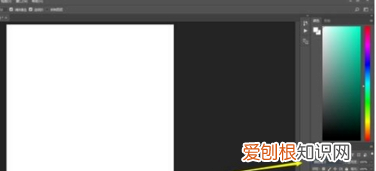
文章插图
4、点击菜单栏:滤镜-其他-最小值,数值数值为1确定即可 。
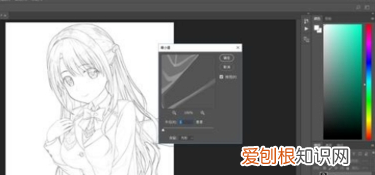
文章插图
5、将图层进行章印,按CTRL+SHIFT+ALT+E即可章印图层,使用白色画笔涂抹掉不理想的线条 。
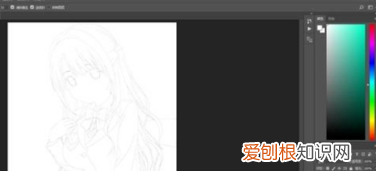
文章插图
6、完成后按CTRL+A全选,然后按CTR+C复制,同时按Q进入快速蒙版,然后ctrl+v粘贴 。再次按Q退出蒙板,出现选区我们新建图层,按CTRL+SHIFT+I反选,然后执行菜单栏:编辑-填充 。填充黑色 。
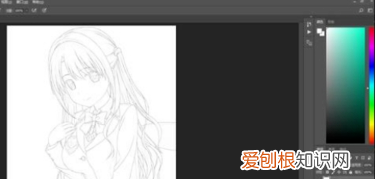
文章插图
7、再次将图层反选,用橡皮擦擦除,在图层下新建一个白色图层,查看效果 。线稿明显,我们可以多次复制图层这样就成功做出线稿了 。
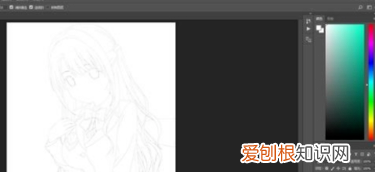
文章插图
这样就解决了在ps中把图片变成线描的问题 。
以上就是关于ps如何变线稿颜色,ps如何把照片变成线稿的全部内容,以及ps如何把照片变成线稿的相关内容,希望能够帮到您 。
推荐阅读
- 三衢道中是一首什么诗?表达了诗人山行时什么心情?
- 鲱鱼罐头是什么?为什么那么臭还有人喜欢吃?
- 父亲节是怎么由来的?是中国的传统节日吗?
- ps怎么把历史记录调出来
- 要如何设置谷歌浏览器的主页,谷歌浏览器如何设置主页为默认页
- 怎样把电脑上的照片传到手机上,如何把电脑中的照片添加到手机上
- cdr文件怎么才能转换成pdf
- word应该要怎么插入虚线
- 电脑如何打印文件,电脑应该要如何打印


